TP-Link Smart DHCP: configuración de red comercial sencilla
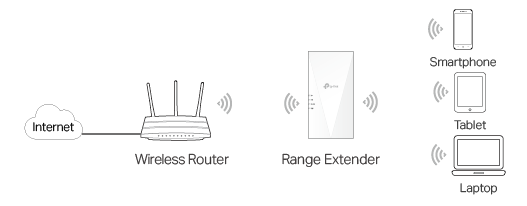
Las siglas DHCP se corresponden con Dynamic Host Configuration Protocol. El servidor DHCP asigna una IP y guarda los datos del equipo al que ha sido asignada y de cualquier dispositivo conectado a él. En redes comerciales, este servicio es sumamente útil.
Por su parte, un Smart DHCP, es una función integrada en los dispositivos inalámbricos de TP-Link que permite acceder a su página de gestión sin cambiar la configuración del servidor. Pero, ¿Cómo funciona un Smart DHCP?
Cuando un dispositivo cuenta con un Smart DHCP incorporado, este envía una solicitud al servidor DHCP cuando se une a una red y puede comprobar la respuesta del mismo.
- Si la respuesta es afirmativa, interpreta que existe un servidor DHCP en la red y, de este modo, automáticamente desactivará el suyo. En este caso, los clientes tienen la posibilidad de conectarse a las direcciones IP del dispositivo frontal y acceder a su red.
- Si la respuesta es negativa, el dispositivo TP-Link “pensará” que el dispositivo frontal no tiene un servidor DHCP. Como consecuencia encenderá el suyo utilizando únicamente este servidor para conectar los dispositivos a la red. En esta situación, los clientes pueden acceder a la página de gestión web para gestionar el dispositivo.
Para explicar mejor esta función, utilizaremos como ejemplo un extensor de red, cuyo uso consiste en ampliar una red inalámbrica ya existente.
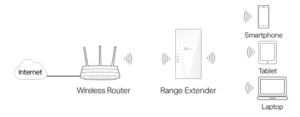
Normalmente, un extensor de red de TP-Link envía una solicitud de servidor DHCP cuando se conecta al router inalámbrico. Si obtiene respuesta del mismo, apagará su propio servidor DHCP.
Sin embargo, si no recibe respuesta de su servidor DHCP externo, el extensor activará su servidor DHCP interno. En esta situación, lo normal es que el extensor no permite el acceso a Internet y es posible que sea necesario desactivar la función DHCP en el extensor. Esto se puede hacer de manera manual accediendo a la página del servidor DHCP y desactivar esta función. Tras desactivarla, solo es necesario darle a guardar tal y como mostramos a continuación:
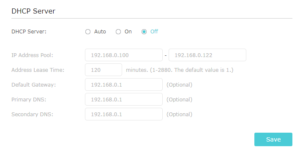
Como puedes ver, desactivar esta opción en caso de que sea necesario, es muy sencillo: solo necesitas seguir un par de pasos y tus clientes tendrán a su disposición la mejor conexión Wi-Fi.